Animasi menggunakan Timer
Semua contoh sebelumnya animasi yang telah Anda pelajari dalam pelajaran 23 dan pelajaran 24 hanya melibatkan animasi manual, yang berarti Anda harus terus mengklik tombol perintah tertentu atau menekan tombol untuk membuat sebuah objek bernyawa. Dalam rangka untuk membuatnya bergerak secara otomatis, Anda perlu menggunakan timer. Langkah pertama dalam membuat animasi otomatis untuk menyeret timer dari toolbox ke dalam formulir dan mengatur interval untuk nilai tertentu selain 0. Nilai 1 adalah 1 milidetik yang berarti nilai 1000 merupakan 1 detik. Nilai interval waktu akan menentukan kecepatan pada animasi.
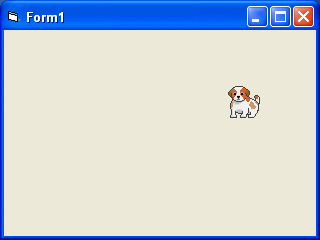
Pada contoh berikut, saya menggunakan teknik yang sangat sederhana untuk menunjukkan animasi dengan menggunakan properti Visible = False dan Visible = true untuk menampilkan dan menyembunyikan dua gambar secara bergantian. Ketika Anda klik pada program ini, Anda harus melihat animasi berikut.
Contoh berikutnya menunjukkan siklus lengkap dari sebuah gerak seperti kupu-kupu mengepakkan sayapnya. Contoh sebelumnya hanya menampilkan animasi panduan sementara contoh ini akan menampilkan animasi otomatis setelah Anda memulai program atau dengan mengklik tombol perintah. Mirip dengan contoh di bawah 24,2 pelajaran, Anda harus memasukkan kelompok delapan gambar kupu-kupu mengepakkan sayapnya pada tahapan yang berbeda. Selanjutnya, masukkan timer ke dalam formulir dan mengatur interval untuk 10 atau nilai yang Anda suka. Ingatlah untuk membuat image1 terlihat saat gambar lainnya tak terlihat saat start-up. Akhirnya, menyisipkan tombol perintah, mengubah nama keterangan sebagai Menghidupkan dan kunci dalam pernyataan berikut dengan mengklik ganda pada tombol ini. Ingatlah bahwa Anda harus memasukkan pernyataan untuk menyembunyikan dan menampilkan gambar di bawah subrutin timer1_timer jika animasi akan bekerja. Mengklik pada tombol bernyawa membuat memulai timer berdetak dan acara akan berjalan setelah setiap selang waktu 10 milidetik atau apa pun interval yang Anda telah mengatur pada saat desain. Dalam pelajaran masa depan, saya akan menunjukkan Anda bagaimana untuk menyesuaikan interval saat runtime dengan menggunakan slider bar atau bar gulir.
Ketika Anda menjalankan program, Anda harus melihat animasi berikut ini:
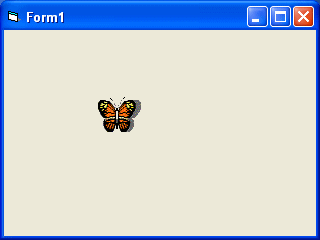
Klik Like/share jika anda menyukai tulisan
Semua contoh sebelumnya animasi yang telah Anda pelajari dalam pelajaran 23 dan pelajaran 24 hanya melibatkan animasi manual, yang berarti Anda harus terus mengklik tombol perintah tertentu atau menekan tombol untuk membuat sebuah objek bernyawa. Dalam rangka untuk membuatnya bergerak secara otomatis, Anda perlu menggunakan timer. Langkah pertama dalam membuat animasi otomatis untuk menyeret timer dari toolbox ke dalam formulir dan mengatur interval untuk nilai tertentu selain 0. Nilai 1 adalah 1 milidetik yang berarti nilai 1000 merupakan 1 detik. Nilai interval waktu akan menentukan kecepatan pada animasi.
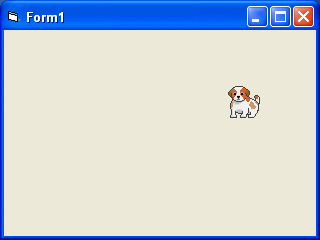
Pada contoh berikut, saya menggunakan teknik yang sangat sederhana untuk menunjukkan animasi dengan menggunakan properti Visible = False dan Visible = true untuk menampilkan dan menyembunyikan dua gambar secara bergantian. Ketika Anda klik pada program ini, Anda harus melihat animasi berikut.
- Private Sub Timer1_Timer()
- If Image1.Visible = True Then
- Image1.Visible = False
- Image2.Visible = True
- ElseIf Image2.Visible = True Then
- Image2.Visible = False
- Image1.Visible = True
- End If
- End Sub
Contoh berikutnya menunjukkan siklus lengkap dari sebuah gerak seperti kupu-kupu mengepakkan sayapnya. Contoh sebelumnya hanya menampilkan animasi panduan sementara contoh ini akan menampilkan animasi otomatis setelah Anda memulai program atau dengan mengklik tombol perintah. Mirip dengan contoh di bawah 24,2 pelajaran, Anda harus memasukkan kelompok delapan gambar kupu-kupu mengepakkan sayapnya pada tahapan yang berbeda. Selanjutnya, masukkan timer ke dalam formulir dan mengatur interval untuk 10 atau nilai yang Anda suka. Ingatlah untuk membuat image1 terlihat saat gambar lainnya tak terlihat saat start-up. Akhirnya, menyisipkan tombol perintah, mengubah nama keterangan sebagai Menghidupkan dan kunci dalam pernyataan berikut dengan mengklik ganda pada tombol ini. Ingatlah bahwa Anda harus memasukkan pernyataan untuk menyembunyikan dan menampilkan gambar di bawah subrutin timer1_timer jika animasi akan bekerja. Mengklik pada tombol bernyawa membuat memulai timer berdetak dan acara akan berjalan setelah setiap selang waktu 10 milidetik atau apa pun interval yang Anda telah mengatur pada saat desain. Dalam pelajaran masa depan, saya akan menunjukkan Anda bagaimana untuk menyesuaikan interval saat runtime dengan menggunakan slider bar atau bar gulir.
Ketika Anda menjalankan program, Anda harus melihat animasi berikut ini:
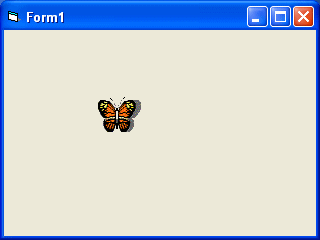
|
|
Klik Like/share jika anda menyukai tulisan








1 komentar:
bisa ga di uploud cara pembuatannya yg lengkap?
Post a Comment and Don't Spam!
Terimakasih Sudah Berkomentar di artikel ini